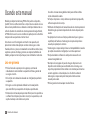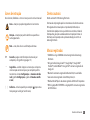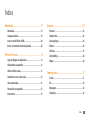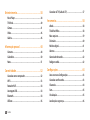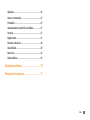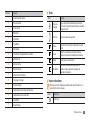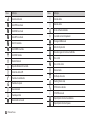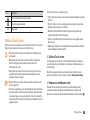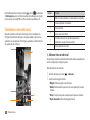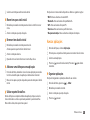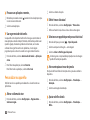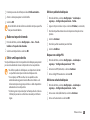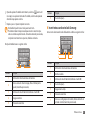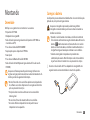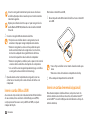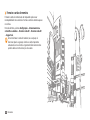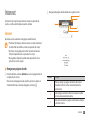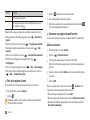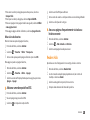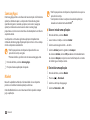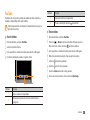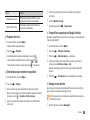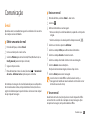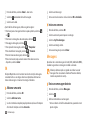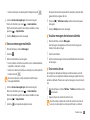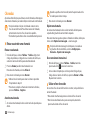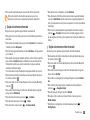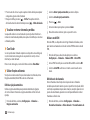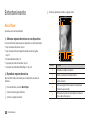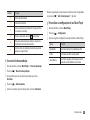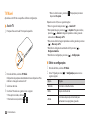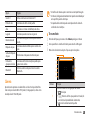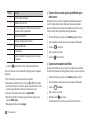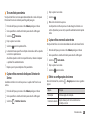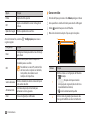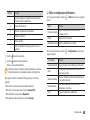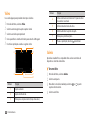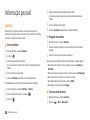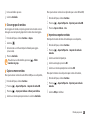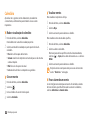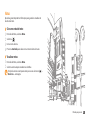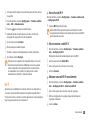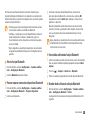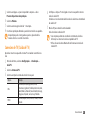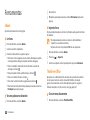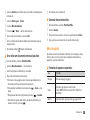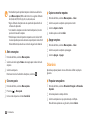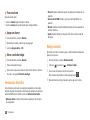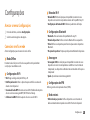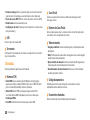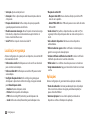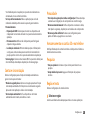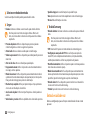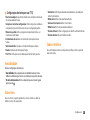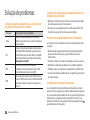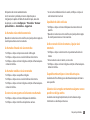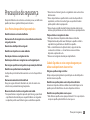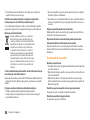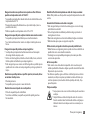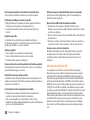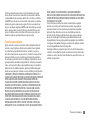Samsung GT-P1000L Manual do usuário
- Categoria
- Celulares
- Tipo
- Manual do usuário

GT-P1000L
Manual do usuário

Usando este manual
2
Consulte o site www.samsungmobile.com.br para vericar a última
versão do manual do usuário.
• As funções disponíveis e serviços adicionais podem variar por aparelho,
software ou provedor de serviços.
• O formato e distribuição deste manual é baseado no sistema operacional
Android Google e pode variar dependendo do sistema de operação do
usuário.
• As aplicações bem como suas funções podem variar de país, região ou
especicação de hardware. A Samsung não é responsável por danos
causados por aplicações de terceiros.
• A Samsung não é responsável por danos ou incompatibilidades causados
por edição do usuário das congurações no sistema operacional.
• Você pode atualizar o software de seu dispositivo acessando o site
www.samsungmobile.com.
• Os arquivos de som, papéis de parede e imagens disponíveis neste
dispositivo são licenciados para uso limitado entre a Samsung e seus
respectivos proprietários. Extrair e utilizar estes materiais para comerciais
ou outros propósitos é uma violação as leis dos direitos autorais. A
Samsung não é responsável por tal violação dos direitos autorais
causadas pelo usuário.
• Por favor guarde este manual para consultas futuras.
Usando este manual
Parabéns por adquirir um Samsung P1000L. Este poderoso dispositivo,
"portátil", oferece o melhor da internet e serviços móveis ao alcance de seus
dedos em uma plataforma leve e altamente versátil que combina com seu
estilo de vida ativo. Desenvolvido no sistema operacional Google Android,
o P1000L oferece a você o acesso a milhares de aplicações úteis e divertidas
enriquecendo sua experiência a internet móvel.
Com um acesso sem o integrado e um touch screen apurado, você
pode manter contato com aplicações versáteis de mensagens e vídeo
chamada; ler livros e jornais; estar atualizado com as últimas notícias, locais,
esportivas e previsão do tempo; gerenciar seus arquivos multimídia e de
trabalho; pesquisar na internet por mapas, locais de trabalho e muito mais.
Leia-me primeiro
• Por favor leia todas as precauções de segurança e este manual
cuidadosamente antes de utilizar seu aparelho de forma a garantir um
uso seguro e correto.
• As descrições neste manual são baseadas nas congurações padrão de
seu aparelho.
• As imagens e as telas capturadas utilizadas neste manual podem
apresentar diferenças na aparência em relação ao produto atual.
• O conteúdo neste manual pode apresentar diferenças entre o produto ou
o software fornecido pelos provedores de serviços ou operadoras, e está
sujeito a mudanças sem nenhum aviso prévio.

Usando este manual
3
Direitos autorais
Direitos autorais © 2010 Samsung Electronics.
Este manual está protegido pelas leis internacionais dos direitos autorais.
Parte alguma deste manual pode ser reproduzido, distribuído, ou
transmitido em qualquer meio seja eletrônico ou mecânico, incluindo
fotocopiadora, gravação ou armazenamento em qualquer sistema de
informação ou recuperação sem a prévia autorização por escrito da
Samsung Electronics.
Marcas registradas
• SAMSUNG e o logo SAMSUNG são marcas registradas da Samsung
Electronics.
• Os logos Android, Google Search
™
, Google Maps
™
, Google Mail
™
,
YouTube
™
, Android Market
™
e Google Talk
™
são marcas registradas da
Google, Inc.
• Bluetooth é uma marca registrada de Bluetooth SIG, Inc. worldwide.
• Java é uma marca registrada de Sun Microsystems, Inc.
• Windows Media Player é uma marca registrada de Microsoft Corporation.
• Wi-Fi o logotipo Wi-Fi CERTIFIED e o logotipo Wi-Fi são marcas registradas
da Wi-Fi Alliance.
Ícones de instrução
Antes de iniciar, familiarize-se com os ícones que você verá neste manual:
Aviso—situações que podem prejudicar você ou terceiros.
Atenção—situações que podem danicar seu aparelho ou
outro equipamento.
Nota —notas, dicas de uso ou informações adicionais.
►
Consulte—páginas com informações relacionadas; por
exemplo: ► p.12 (signica “veja página 12”).
→
Seguido de—a ordem de opções ou menus que você precisa
selecionar para executar um passo; por exemplo: A partir do
menu Iniciar selecione Congurações
→
Conexões sem o e
rede (signica Congurações, seguido de Conexões sem o
e rede).
[ ]
Colchetes—teclas do aparelho; por exemplo: [ ] (representa a
tecla para Ligar ou desligar /Sair do menu).

Usando este manual
4
•
DivX®, DivX Certied®
e logos associados são marcas registradas da DivX, Inc.
e estão sobre a licença
Cobertas por uma ou mais das seguintes patentes dos
E.U.A: 7,295,673; 7,460,668; 7,515,710; 7,519,274
• Todas as outras marcas registradas e direitos autorais são de propriedade
de seus respectivos proprietários.
SOBRE VÍDEO DIVX
DivX é um formato de vídeo digital criado pela DivX, Inc. Este é um
aparelho original da DivX Certied que reproduz vídeo DivX. Visite o site
www.divx.com para mais informações e ferramentas para converter seus
arquivos em vídeo DivX.
O DivX Certied reproduz vídeo DivX
®
até 720p em Alta denição,
incluindo conteúdo premiado."
Pode reproduzir vídeo DivX até 1080p (Resolução em LCD : 1024x600).
SOBRE O DIVX VIDEO-ON-DEMAND
Este aparelho da DivX® Certied deve ser registrado para poder reproduzir
arquivos DivX Vídeo-on-Demand (VOD). Para obter seu código de registro,
localize a sessão DivX VOD no menu de congurações de seu aparelho.
Acesse o site vod.divx.com para mais informações de como completar o
processo de registro.

Índice
5
Internet ...................................................................... 23
Internet ..........................................................................................23
Readers Hub .................................................................................25
Samsung Apps .............................................................................26
Market ............................................................................................26
YouTube .........................................................................................27
Daily Brieng ................................................................................28
Mapas .............................................................................................28
Comunicação ............................................................ 31
E-mail .............................................................................................. 31
IM ..................................................................................................... 32
Mensagens .................................................................................... 32
Chamadas ......................................................................................34
Montando ................................................................. 19
Desembale ....................................................................................19
Carregar a bateria ........................................................................ 19
Inserir o cartão SIM ou USIM .....................................................20
Inserir um cartão de memória (opcional) .............................. 20
Primeiros Passos .........................................................8
Ligar ou desligar seu dispositivo ............................................... 8
Conhecendo seu aparelho .......................................................... 8
Utilizar o Touch screen ...............................................................11
Familiarize-se com a tela inicial ................................................12
Acessar aplicações .......................................................................13
Personalizar seu aparelho .........................................................14
Inserir texto ................................................................................... 16
Índice

Índice
6
Conexões de TV (Saída de TV) .................................................. 57
Ferramentas .............................................................. 58
eBook ..............................................................................................58
ThinkFree Oce ...........................................................................58
Meus arquivos ..............................................................................59
Dicionário ......................................................................................60
Moldura digital .............................................................................61
Alarmes ..........................................................................................61
Gerenciador de tarefas ...............................................................62
Relógio mundial...........................................................................62
Congurações .......................................................... 63
Acessar o menu Congurações ................................................ 63
Conexões sem o e rede ............................................................ 63
Chamadas ......................................................................................64
Som ................................................................................................. 65
Visualização ..................................................................................65
Localização e segurança ............................................................66
Entretenimento ........................................................ 38
Music Player ..................................................................................38
TV Móvel ........................................................................................ 40
Câmera ...........................................................................................41
Vídeo ...............................................................................................46
Galeria ............................................................................................46
Informação pessoal ................................................. 48
Contatos .........................................................................................48
Calendário .....................................................................................50
Notas ...............................................................................................51
Conectividade .......................................................... 52
Conexões com o computador ..................................................52
Wi-Fi ................................................................................................53
Roteador Wi-Fi .............................................................................. 54
Ancoragem USB ...........................................................................54
Bluetooth .......................................................................................54
AllShare .......................................................................................... 56
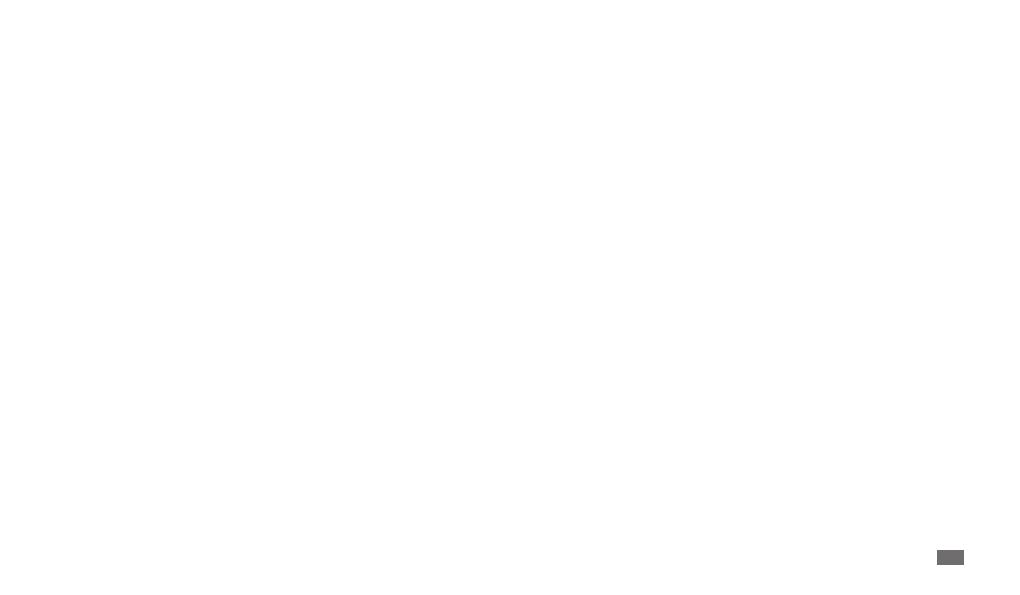
Índice
7
Aplicações .....................................................................................66
Contas e sincronização ...............................................................67
Privacidade ...................................................................................67
Armazenamento no cartão SD e no telefone .......................67
Pesquisar .......................................................................................67
Região e texto ...............................................................................67
Entrada e saída de voz ................................................................68
Acessibilidade ..............................................................................69
Data e hora .................................................................................... 69
Sobre o telefone...........................................................................69
Solução de problemas ............................................ 70
Precauções de segurança ....................................... 73

Primeiros Passos
8
›
Mudar para o perl Silencioso
• Mantenha a tecla [ ] pressionada e selecione Modo silencioso.
• Abra o painel de atalhos no topo da tela e selecione Silencioso.
Conhecendo seu aparelho
›
Layout do dispositivo
11
13
14
15
16
17
18
6
1
2
5
8
7
7
4
3
9
Primeiros Passos
Ligar ou desligar seu dispositivo
Para ligar seu aparelho,
1
Mantenha a tecla [ ] pressionada.
2
Ao ligar o dispositivo pela primeira vez, siga as instruções na tela para
realizar a primeira conguração de seu aparelho.
Para desligar o aparelho, mantenha a tecla [ ] pressionada em seguida
selecione Desligar
→
Sim.
›
Mudar para o modo Oine
Ao mudar para este modo, você pode usar os serviços de seu aparelho que
não necessitam de conexão com a rede em áreas onde dispositivos sem o
são proibidos, como aviões e hospitais.
Para ativar, selecione Congurações
→
Conexões sem o e rede
→
Modo
Oine. Você também pode manter a tecla [ ] pressionada e em seguida
selecionar Modo Oine.
Para desativar este modo e utilizar conexões sem os, selecione
Congurações
→
Conexões sem o e rede e desmarque a caixa de
vericação próximo a Modo Oine.
12
10

Primeiros Passos
9
›
Teclas
Tecla Função
Ligar ou
desligar
Liga o dispositivo (mantenha pressionada);
Acessa menus rápidos (mantenha pressionada);
Bloqueia a tela
Volume Ajusta o volume do aparelho
Menu
Abre uma lista de opções disponíveis na tela
atual
Início
Retorrna a tela de Espera, Abre a lista das
aplicações recentes (mantenha pressionada).
Voltar Retorna para a tela anterior
Pesquisar
No modo de Espera, abre aplicação de
Pesquisa; Abre a janela de pesquisa em
quaisquer aplicações.
›
Ícones indicadores
Os ícones do visor disponíveis podem variar dependendo de seu
provedor de serviços ou país.
Ícone Denição
Sem sinal
Número Função
1
Lente frontal da câmera
2
Fone de ouvido
3
Sensor de luz
4
Microfone
5
Tecla Início
6
Tecla Menu
7
Alto-falante
8
Conector do carregador/cabo de dados
9
Antena da TV
10
Antena interna
11
Flash da câmera
12
Lente traseira da câmera
13
Tecla Ligar / Desligar
14
Tecla de volume
15
Compartimento do cartão de memória
16
Compartimento do cartão SIM
17
Tecla Voltar
18
Tecla Pesquisa

Primeiros Passos
10
Ícone Denição
Enviando dados
Baixando dados
Desvio de chamada ativado
Conectado com um computador
Ancoragem USB ativada
Nenhum chip inserido
Novas mensagens de texto ou multimídia
Novo e-mail
Novo correio de voz
Alarme ativado
Noticação de evento
Roaming (fora de área)
Perl Silencioso ativado
Perl Oine ativado
Reprodução de música em andamento
Reprodução de música em pausa
Ícone Denição
Intensidade do sinal
Rede GPRS conectada
Rede EDGE conectada
Rede UMTS conectada
Rede 1X conectada
Rede HSDPA conectada
Rede WLAN ativada
Bluetooth ativado
Dispositivo Bluetooth conectado
Recebendo dados GPS
Chamada em andamento
Chamada em espera
Viva-voz ativado
Chamada perdida
Sincronizado com a web

Primeiros Passos
11
Controle sua tela com as seguintes ações:
• Toque: Toque uma vez para selecionar ou iniciar uma aplicação ou opção
do menu.
• Percorrer: Toque e arraste seu dedo para cima, para baixo, esquerda ou
direita para mover para os itens da lista.
• Manter pressionado: Mantenha um item pressionado por mais de 2
segundos para abrir uma lista de opções.
• Arrastar e soltar: Mantenha pressionado um item e em seguida arraste
para movê-lo.
• Duplo toque: Toque duas vezes rapidamente para aumentar ou diminuir
o zoom enquanto visualiza uma foto.
›
Utilizar o Touch screen
Seu dispositivo possui um sensor de movimento integrado que detecta
sua orientação. Ao girar o dispositivo, a tela irá girar automaticamente na
mesma direção.
Para denir a tela para manter a orientação ao girar dispositivo, abra o
painel de noticações no topo da tela e selecione Bloquear orientação.
›
Bloquear ou desbloquear a tela
Quando você não utiliza o dispositivo por um determinado período,
o dispositivo desativa e bloqueia automaticamente a tela previnindo
operações não desejadas. Para bloquear manualmente a tela, pressione [ ].
Ícone Denição
Erro ocorrido ou precaução solicitada
Nível de energia da bateria
10:00
Hora atual
Utilizar o Touch screen
No Touch screen do seu dispositivo, você pode selecionar itens ou executar
funções. Aprenda ações básicas para usar o Touch screen.
• Para evitar arranhões na tela, não utilize ferramentas aadas ou
pontiagudas.
• Não permita que a tela entre contato com outros dispositivos
elétricos. Descargas eletroestáticas podem causar mau
funcionamento na tela.
• Não permita que a tela entre contato com a água. A tela de seu
aparelho pode ter um mau funcionamento quando exposta a
condições úmidas ou à água.
• Para um melhor uso da tela, remova a proteção de plástico antes
de usar o aparelho.
• A tela de seu aparelho possue uma camada que detecta pequenas
descargas elétricas emitidas pelo corpo humano. Para um melhor
uso da tela, toque-a com a ponta do dedo. A tela de seu aparelho
não irá responder ao toque de ferramentas pontiagudas tais como
agulha ou caneta.

Primeiros Passos
12
Número Função
1
Exibe os ícones indicadores e o status atual de seu aparelho
3
Inicia as aplicações com atalhos
4
Inicia a internet
5
Acessa o modo de Menu
6
Selecione um ponto no topo da tela para mover
diretamente ao painel correspondente
7
Inicia a aplicação de e-mail
›
Adicionar itens na tela inicial
Você pode personalizar sua tela inicial adicionando atalhos para aplicações
ou itens em aplicações, widgets ou pastas.
Para adicionar itens na tela inicial,
1
No modo de Espera, pressione [ ]
→
Adicionar.
2
Selecione uma categoria de item:
• Widgets: Adiciona widgets a tela de Espera.
• Atalhos: Adiciona atalhos para itens, tais como aplicações, favoritos,
contatos.
• Pastas: Cria uma nova pasta ou adiciona pastas para seus contatos.
• Papéis de parede: Dene uma imagem de fundo.
Para desbloquear, ative a tela pressionando [ ] e arraste para direita até
o Desbloquear aparecer. Se denir um padrão de desbloqueio, você pode
precisar inserir seu código PIN ou senha ou desenhar o padrão ► p. 15
Familiarize-se com a tela inicial
Quando o dispositivo está no modo de Espera, você irá visualizar a tela
de Espera. A partir da tela de Espera, você pode visualizar o status de seu
aparelho e acessar aplicações. Percorra para a esquerda ou direita entre um
dos painéis da tela de Espera.
1
5
7
4
6
3
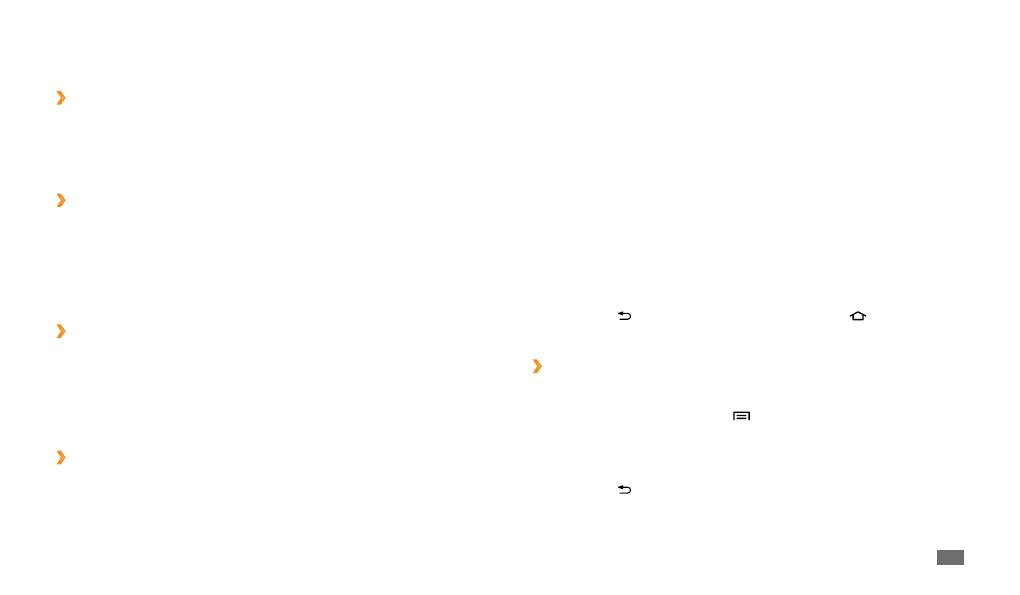
Primeiros Passos
13
Você pode ver o status atual do dispositivo e utilizar as seguintes opções:
• Wi-Fi : Ativa ou desativa a conexão Wi-Fi.
• Bluetooth: Ativa ou desativa a função Bluetooth.
• GPS : Ativa ou desativa a função GPS.
• Silencioso: Ativa ou desativa o perl silencionso.
• Bloquear orientação: Ativa ou desativa o bloqueio da rotação.
Acessar aplicações
1
No modo de Espera, selecione Aplicações.
2
Percorra para a esquerda ou direita para acessar outras telas de menu.
3
Selecione uma aplicação.
4
Pressione [ ] para voltar a tela anterior; Pressione [ ] para voltar a
tela inicial.
›
Organizar aplicações
Você pode reorganizar as aplicações alterando suas ordens.
1
No modo de Menu, pressione [ ]
→
Editar.
2
Mantenha pressionado um item.
3
Arraste o item para a posição desejada .
4
Pressione [ ] para sair.
3
Selecione um item para adicionar a tela inicial.
›
Mover itens para a tela inicial
1
Mantenha pressionado um item para movê-lo até o item car na cor
cinza.
2
Arraste o item para a posição desejada.
›
Remover itens da tela inicial
1
Mantenha pressionado um item para removê-lo.
A lixeira aparece na parte inferior da tela inicial.
2
Arraste o item para a lixeira.
3
Quando o item e a lixeira carem na cor vermelha, solte-o.
›
Adicionar um atalho para uma aplicação
1
No modo de Menu, mantenha o ícone de uma aplicação pressionado.
Um ícone de atalho para esta aplicação é adicionado a tela inicial.
2
Mova o ícone para a posição desejada ou para um outro painel da tela
inicial.
›
Utilizar o painel de atalhos
Na tela de Espera ou enquanto utilizar uma aplicação, toque na área de
ícones indicadores e arraste-o para baixo para abrir o painel de atalhos.
Para ocultar a lista, arraste para cima o painel.

Primeiros Passos
14
2
Selecione o idioma desejado.
›
Denir hora e data atual
1
No modo de Menu, selecione Congurações
→
Data e hora.
2
Dena seu horário local, a hora e a data e altere outras opções.
›
Selecionar um papel de parede para a tela inicial
1
No modo de Espera, pressione [ ]
→
Papel de parede.
2
Selecione uma pasta de imagem.
→
uma imagem.
3
Selecione Salvar ou Denir papel de parede.
A Samsung não se responsabiliza por qualquer uso das imagens
padrão fornecidas pelo aparelho.
›
Ativar animação ao trocar de janelas
Você pode denir um efeito de transição entre as janelas ao utilizar o
dispositivo.
1
No modo de Menu, selecione Congurações
→
Visualização
→
Animação.
2
Selecione uma opção de animação.
›
Ajustar o brilho da tela
1
No modo de Menu, selecione Congurações
→
Visualização
→
Brilho.
›
Para acessar aplicações recentes,
1
Mantenha pressionada a tecla [ ] para abrir a lista de aplicações que
você acessou recentemente.
2
Selecione uma aplicação.
›
Usar o gerenciador de tarefas
Seu aparelho é um dispositivo multi-tarefas Consegue executar mais de
uma aplicação ao mesmo tempo. Entretanto, multi-tarefas podem causar
queda de ligação, travamento, problemas de memória, ou consumo
adicional de energia. Para evitar estes problemas, encerre alguns
programas que não estiver em usando com o gerenciador de tarefas.
1
No modo de Menu, selecione Gerenciador de tarefas
→
Aplicações
ativas.
2
Para fechar uma aplicação, selecione Encerrar.
Para fechar todas as aplicações, selecione Enc. tudo.
Personalizar seu aparelho
Desfrute mais de seu aparelho personalizando-o de acordo com suas
preferências.
›
Alterar o idioma do visor
1
No modo de Menu, selecione Congurações
→
Região e texto
→
Selecionar região.

Primeiros Passos
15
Denir um padrão de desbloqueio
1
No modo de Menu, selecione Congurações
→
Localização e
segurança
→
Congurar bloqueio da tela
→
Padrão.
2
Siga as instruções na tela e os tipos e selecione Próximo (se necessário).
3
Desenhe um padrão arrastando seu dedo para conectar pelo menos
4 pontos.
4
Selecione Continuar.
5
Desenhe o padrão novamente para conrmar.
6
Selecione Conrmar.
Bloquear com o código PIN
1
No modo de Menu, selecione Congurações
→
Localização e
segurança
→
Congurar bloqueio da tela
→
PIN.
2
Insira um novo PIN (númerico) e selecione Continuar.
3
Insira o código PIN novamente e selecione OK.
Denir uma senha de desbloqueio
1
No modo de Menu, selecione Congurações
→
Localização e
segurança
→
Congurar bloqueio da tela
→
Senha.
2
Insira a nova senha (alfanúmerica) e selecione Continuar.
3
Insira a senha novamente e selecione OK.
2
Desmarque a caixa de vericação ao lado de Brilho automático.
3
Arraste o seletor para ajustar o nível do brilho.
4
Selecione OK.
O nível do brilho da tela irá afetar a velocidade com que o aparelho
leva para consumir bateria.
›
Mudar seu toque de chamada
1
No modo de Menu, selecione Congurações
→
Som
→
Tom do
telefone ou Toque da vídeo chamada.
2
Selecione um toque da lista e selecione OK.
›
Denir um bloqueio de tela
Você pode bloquear a tela com um padrão de desbloqueio para prevenir
pessoas não autorizadas de usar seu dispositivo sem a sua permissão.
• Ao denir o padrão de desbloqueio, seu dispositivo irá solicitar
esse padrão toda vez que você ativar ou bloquear a tela.
• Caso esqueça seu PIN ou senha, leve seu aparelho a uma
autorizada Samsung para restaurá-lo. Mas antes lembre-se de
efetuar uma cópia de segurança de todos os dados importantes
armazenados em seu dispositivo.
• A Samsung não é responsável por nenhuma perda de senhas ou
informações pessoais ou outros danos causados por softwares
ilegais.

Primeiros Passos
16
Inserir texto
Você pode inserir o texto a pressionar os caracteres do teclado.
Pode não ser possível inserir texto em alguns outros idiomas. Para
inserir texto, você deve alterar o idioma de entrada para um dos
idiomas suportados ► p. 67
›
Alterar o método de entrada de texto
Mantenha pressionado o campo de inserção de texto e selecione Método
de entrada
→
um tipo de método (Swype ou Teclado Samsung).
›
Inserir texto usando o teclado Swype
1
Selecione a primeira letra de uma palavra e arraste o dedo para a
segunda letra da palavra sem soltar o dedo da tela.
2
Continue até completar a palavra.
3
Solte o dedo da tela na última letra.
›
Bloquear o cartão SIM ou USIM
Você pode bloquear seu dispositivo ao ativar o código PIN fornecido com
seu cartão SIM ou USIM.
1
No modo de Espera, selecione Congurações
→
Localização e
segurança
→
Bloqueio do cartão SIM
→
Bloquear cartão SIM.
2
Insira seu código PIN e pressione OK.
Quando esta função é ativada, você precisa inserir o PIN cada vez que for
ligar o aparelho ou acessar menus que solicitem o PIN.
• Ao inserir incorretamente o PIN muitas vezes, seu chip será
bloqueado. Você deve inserir a chave de desbloqueio do PIN o
código (PUK) para desbloquear.
• Ao bloquear seu chip e inserir incorretamente o código PUK
muitas vezes, leve seu chip ao seu provedor de serviços para
desbloquear.

Primeiros Passos
17
Número Função
6
Insere um espaço
›
Inserir texto usando o teclado Samsung
Insira o texto selecionando teclas alfanumérica e utilize as seguintes teclas:
6
5
1
2
3 7
4 8
Número Função
1
Altera entre letras maiúsculas e minúsculas
2
Oculta o teclado
3
Alterna entre modo Numérico/Símbolo e modo ABC
4
Insere um espaço
5
Apaga uma inserção
6
Inicia uma nova linha
7
Acessas as congurações do teclado; Altera o método de
entrada de texto (mantenha pressionada).
4
Quando a palavra for exibida corretamente, selecione para inserir
um espaço. Se a palavra correta não for exibida, selecione uma palavra
alternativa que aparece na lista.
5
Repita os passo 1-4 para completar seu texto.
Você também pode tocar as teclas para inserir texto.
Pode manter uma tecla pressionada para inserir os caracteres que
estão na metade superior da tecla. Ao manter uma tecla pressionada,
você pode inserir caracteres especiais, símbolos e números.
Você pode também usar as seguintes teclas:
6
4
1
3
2
5
Número Função
1
Altera entre letras maiúsculas e minúsculas
2
Acessa a tela de dicas do Swype; Abre a informação de
ajuda (mantenha pressionada).
3
Alterna entre modo Numérico/Símbolo e modo ABC
4
Apaga caracteres
5
Inicia uma nova linha

Primeiros Passos
18
Número Função
8
Insere os símbolos frequentemente usados.
›
Copiar e colar um texto
Ao inserir texto, você pode usar a função copiar e colar para usar texto em
outras aplicações.
1
Posicione o cursor no lugar que deseja começar.
2
Mantenha pressionado o campo de inserção de texto.
3
Selecione Selecionar texto da lista de opções.
4
Toque no lugar que deseja encerrar.
5
Mantenha pressionado o texto selecionado.
6
Selecione Copiar ou Cortar para copiar e colar ou cortar e copiar o texto
em uma memória temporária.
7
Em outra aplicação, mantenha pressionado o campo de entrada de
texto.
8
Selecione Colar para inserir o texto gravado ao campo de texto.
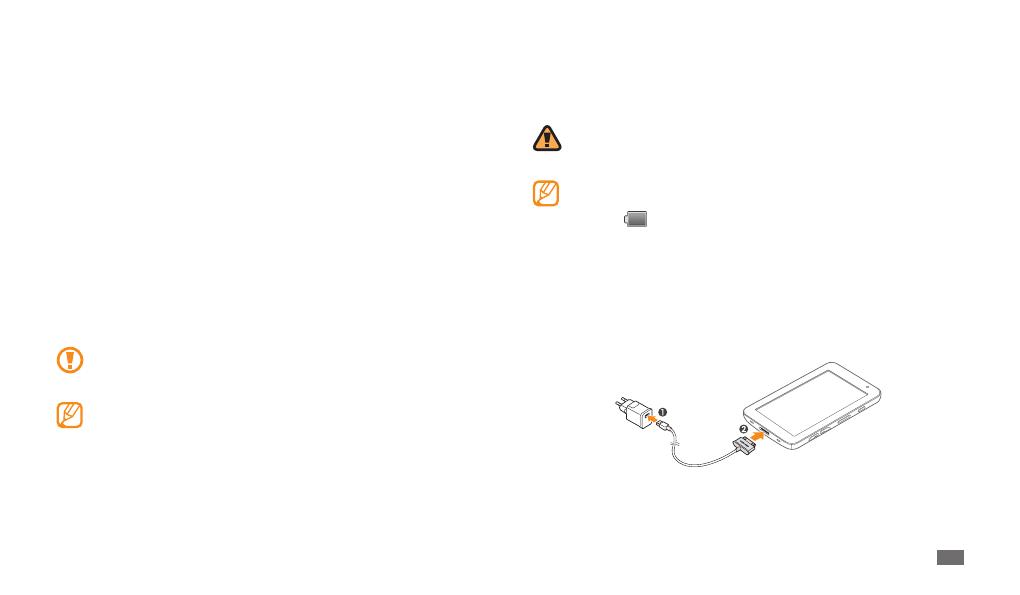
Montando
19
Carregar a bateria
Seu dispositivo possui uma bateria embutida Antes de usar o telefone pela
primeira vez, você precisa carregar a bateria.
Use apenas carregadores aprovados pela Samsung. Utilizar
carregadores não autorizados, pode causar estouro na bateria ou
danicar seu telefone.
• Quando o nível de bateria estiver baixa, o telefone irá emitir um
tom de alerta e exibir uma mensagem de bateria baixa. O ícone de
bateria também estará vazio e cará vermelho. Se o nível de
bateria se tornar muito baixo, o telefone irá automaticamente se
desligar. Recarregue a bateria para continuar a usar o telefone.
• A bateria recarregável incorporada neste produto não é
substituível pelo usuário. Para informações sobre como substituí-
la, por favor entre em contato com o seu provedor de serviços.
1
Conecte o cabo de dados do PC ao adaptador de energia USB e em
seguida
conecte a outra extremidade no conector do aparelho.
Montando
Desembale
Verique se os seguintes itens encontram-se na sua caixa:
• Dispositivo GT-P1000L
• Adaptador de energia USB
• Cabo de dados (para carregar a bateria do dispositivo GT-P1000L ou
conectá-lo a um PC)
• Fone de ouvido modelo EHS60ANNWE
• Capa/suporte para o dispositivo GT-P1000L
• Guia rápido
• Fone de ouvido Bluetooth modelo HM1000
• Cabo de dados microUSB (para carregar a bateria do fone de ouvido
HM1000)
Use apenas softwares aprovados pela Samsung. Softwares não
originais ou ilegais podem causar danos ou mau funcionamento do
telefone, perdendo a garantia de fabricação.
• Os itens fornecidos com seu telefone podem variar, dependendo
do software e acessórios disponíveis em sua região ou oferecidos
pelo seu provedor de serviços.
• Você pode obter acessórios adicionais com seu revendedor
Samsung local.
• Os acessórios fornecidos atuam melhor em seu telefone.
• Acessórios diferentes daqueles fornecidos podem não ser
compatíveis com seu aparelho.

Montando
20
Para instalar o cartão SIM ou o USIM,
1
Abra a tampa do cartão SIM na lateral do telefone. Insira o cartão SIM
ou o USIM.
• Insira o chip no telefone com os contatos dourados virados para
baixo.
• Não insira o cartão de memória no compartimento do chip.
2
Feche a tampa do compartimento do cartão SIM.
Inserir um cartão de memória (opcional)
Para armazenar arquivos de mídia adicionais, você precisa inserir um
cartão de memória. Seu telefone aceita cartões de memória microSD™
ou microSDHC™ com até 32 GB (dependendo do fabricante e do tipo do
cartão de memória).
Conectar o carregador incorretamente pode causar sérios danos
ao telefone. Quaisquer danos causados por uso incorreto não terão
cobertura da garantia.
Repita o procedimento descrito no passo 1 para carregar o fone de
ouvido Bluetooth HM1000, utilizando o cabo de dados microUSB
fornecido.
2
Conecte o carregador USB em uma tomada elétrica.
• Você pode usar o telefone durante o carregamento, mas irá
aumentar o tempo para carregar completamente a bateria.
• Durante o carregamento, a tela e as teclas podem não operar
devido a um fornecimento de energia instável. Se isto ocorrer,
desconecte o adaptador de energia USB da rede elétrica ou
desconecte do aparelho o cabo de dados do computador.
• Durante o carregamento, o telefone pode se aquecer. Isto é normal
e não deve afetar a vida útil ou desempenho de seu dispositivo.
• Se o seu telefone não carregar adequadamente, traga seu telefone
e o carregador a uma assistência técnica Samsung.
3
Quando a bateria estiver completamente carregada (o ícone não
estiver mais se movendo), retire o cabo de dados do telefone e do
computador.
Inserir o cartão SIM ou USIM
Ao assinar um serviço celular, você receberá um cartão SIM com detalhes
de sua assinatura, como seu número de identicação pessoal (PIN) e
serviços opcionais. Para usar os serviços UMTS ou HSDPA, você pode
comprar um Chip 3G.
A página está carregando...
A página está carregando...
A página está carregando...
A página está carregando...
A página está carregando...
A página está carregando...
A página está carregando...
A página está carregando...
A página está carregando...
A página está carregando...
A página está carregando...
A página está carregando...
A página está carregando...
A página está carregando...
A página está carregando...
A página está carregando...
A página está carregando...
A página está carregando...
A página está carregando...
A página está carregando...
A página está carregando...
A página está carregando...
A página está carregando...
A página está carregando...
A página está carregando...
A página está carregando...
A página está carregando...
A página está carregando...
A página está carregando...
A página está carregando...
A página está carregando...
A página está carregando...
A página está carregando...
A página está carregando...
A página está carregando...
A página está carregando...
A página está carregando...
A página está carregando...
A página está carregando...
A página está carregando...
A página está carregando...
A página está carregando...
A página está carregando...
A página está carregando...
A página está carregando...
A página está carregando...
A página está carregando...
A página está carregando...
A página está carregando...
A página está carregando...
A página está carregando...
A página está carregando...
A página está carregando...
A página está carregando...
A página está carregando...
A página está carregando...
A página está carregando...
A página está carregando...
-
 1
1
-
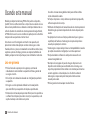 2
2
-
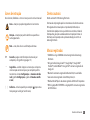 3
3
-
 4
4
-
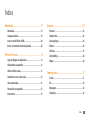 5
5
-
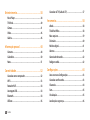 6
6
-
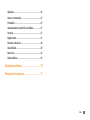 7
7
-
 8
8
-
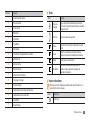 9
9
-
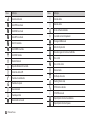 10
10
-
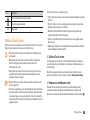 11
11
-
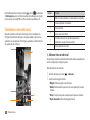 12
12
-
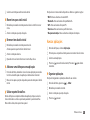 13
13
-
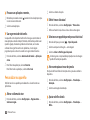 14
14
-
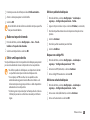 15
15
-
 16
16
-
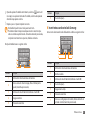 17
17
-
 18
18
-
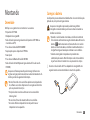 19
19
-
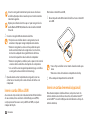 20
20
-
 21
21
-
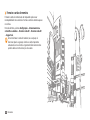 22
22
-
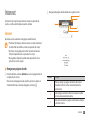 23
23
-
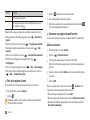 24
24
-
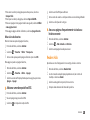 25
25
-
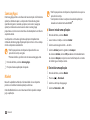 26
26
-
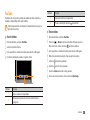 27
27
-
 28
28
-
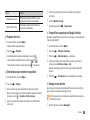 29
29
-
 30
30
-
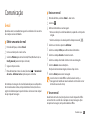 31
31
-
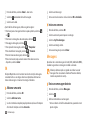 32
32
-
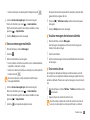 33
33
-
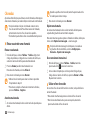 34
34
-
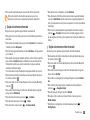 35
35
-
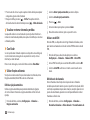 36
36
-
 37
37
-
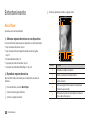 38
38
-
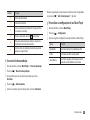 39
39
-
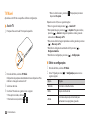 40
40
-
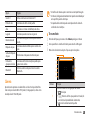 41
41
-
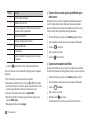 42
42
-
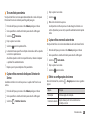 43
43
-
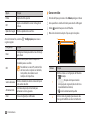 44
44
-
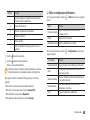 45
45
-
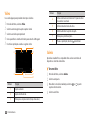 46
46
-
 47
47
-
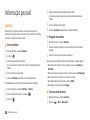 48
48
-
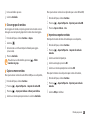 49
49
-
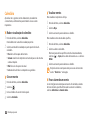 50
50
-
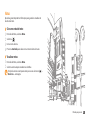 51
51
-
 52
52
-
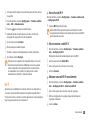 53
53
-
 54
54
-
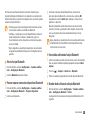 55
55
-
 56
56
-
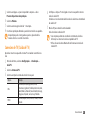 57
57
-
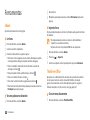 58
58
-
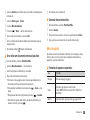 59
59
-
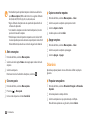 60
60
-
 61
61
-
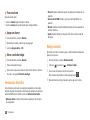 62
62
-
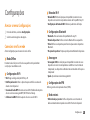 63
63
-
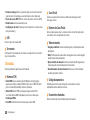 64
64
-
 65
65
-
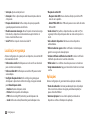 66
66
-
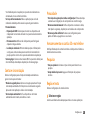 67
67
-
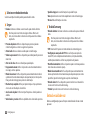 68
68
-
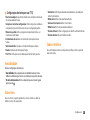 69
69
-
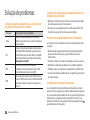 70
70
-
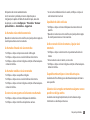 71
71
-
 72
72
-
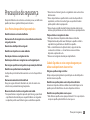 73
73
-
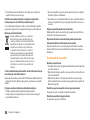 74
74
-
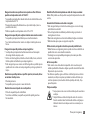 75
75
-
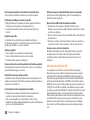 76
76
-
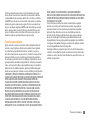 77
77
-
 78
78
Samsung GT-P1000L Manual do usuário
- Categoria
- Celulares
- Tipo
- Manual do usuário
Artigos relacionados
-
Samsung GT-B6520L Manual do usuário
-
Samsung GT-I5700L Manual do usuário
-
Samsung GT-I7500L Manual do usuário
-
Samsung GT-I5700L Manual do usuário
-
Samsung GT-P1000L Manual do usuário
-
Samsung GT-P1000L Manual do usuário
-
Samsung GT-I8510L Manual do usuário
-
Samsung GT-I8510L Manual do usuário
-
Samsung GT-I8530 Manual do usuário
-
Samsung GT-I8160L Manual do usuário